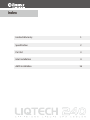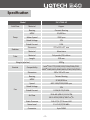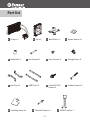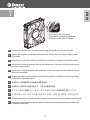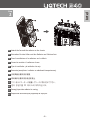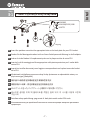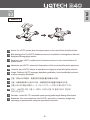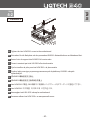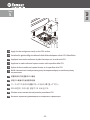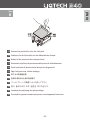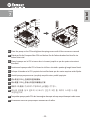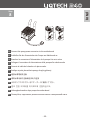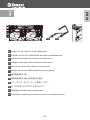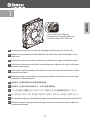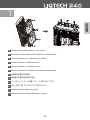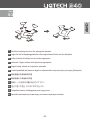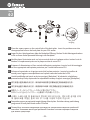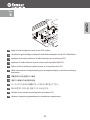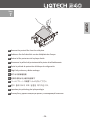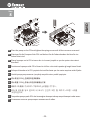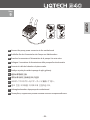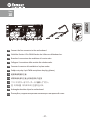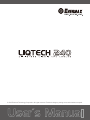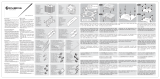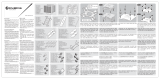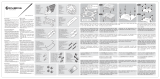ENERMAX Liqtech 240 Manuale utente
- Categoria
- Raffreddamento a liquido del computer
- Tipo
- Manuale utente
Questo manuale è adatto anche per
La pagina si sta caricando...

Limited Warranty
Specificaon
Part list
Intel Installaon
AMD Installaon
1
2
3
4
16
Index
La pagina si sta caricando...
La pagina si sta caricando...
La pagina si sta caricando...

Intel Installation
- 4 -

EN
DE
FR
IT
ES
PL
TN
CN
ID
JP
KR
RU
Choose your desired max. fan speed by adjusng the speed control at the fan hub.
Wählen Sie die gewünschte Maximaldrehzahl des Lüers über den kleinen Regler an der
Lüernabe.
Déterminez la vitesse de rotaon maximale du venlateur en réglant le disposif central.
Selezionare la velocità massima della ventola araverso il regolatore di velocità nella parte
posteriore della ventola
Seleccione la velocidad máxima del venlador a través del control de velocidad en la parte
trasera del venlador
Według wymagań systemu wybierz maksymalną prędkość wentylatora za pomocą małego
przełącznika z tyłu wentylatora.
於扇框中心控制鈕選擇PWM風扇所需最高轉速
在扇框中心设有
PWM风扇调速开关,可自由调整风扇转速
팬 허브에서 속도 조정 장치를 조절하여 원하는 최대 팬 속도를 선택하십시오.
Pilih kecepatan kipas yg anda inginkan dengan menyesuaikan kontrol kecepatan pada fan hub.
Выберите скорость вращения вентилятора маленьким переключателем на обратной
стороне вентилятора.
Intel
Step
1
– Silent mode: 600~1300 rpm
– Performance mode: 600~2000 rpm
– OverClock mode: 600~2500 rpm
- 5 -

EN
DE
FR
IT
ES
PL
TN
CN
ID
JP
KR
RU
Aach the fan and the radiator to the chassis
Schrauben Sie den Lüer und den Radiator am Gehäuse fest.
Fixez le venlateur et le radiateur sur le châssis
Fissare la ventola e il radiatore al case
Fijar el venlador y el radiador a la caja
Zamontuj wentylator i radiator na obudowie komputerowej.
安裝風扇及散熱排於機殼
将风扇以及散热排安装在机箱上
팬과 방열기를 PC 케이스에 부착하십시오.
Pasang kipas dan radiator ke casing
Закрепите вентилятор и радиатор на корпусе.
Step
2
Intel
- 6 -

EN
DE
FR
IT
ES
PL
TN
CN
ID
JP
KR
RU
*Aligning
LGA1366
LGA775
LGA1150/1155/1156
Step
3-1
Intel
LGA775/1150/1155/1156/1366
Insert the posion screw into the appropriate hole on the back plate for your CPU socket.
Drehen Sie die Montageschrauben in die zu Ihrem Sockel passende Bohrung in der Backplate.
Insérez la vis de fixaon à l'emplacement prévu sur la plaque arrière de votre CPU
Inserire le vi di montaggio nel foro appropriato nella piastra posteriore per il socket della
vostra CPU.
Inserte los tornillos de montaje en el agujero correspondiente en la placa trasera del socket
de la CPU.
W zależności od plaormy procesora wkręć śruby dystansowe w odpowiednie otwory na
płycie mocującej (Backplate).
依系統CPU腳位將定位螺絲固定於背板相對應孔位
根据系统CPU针脚,将定位螺丝固定在背板相应孔位
CPU
CPU 소켓 설치를 위해 백 플레이트를 적절한 홀에 위치 후 나사를 이용해 고정해
주십시오.
Posisikan sekrup pada lubang yang sesuai di back plate untuk socket CPU anda
Установите винты для крепёжной пластины в соответствующие отверстия для вашего
процессора.
- 7 -
La pagina si sta caricando...

Step
4-1
Intel
EN
DE
FR
IT
ES
PL
TN
CN
ID
JP
KR
RU
Install the Intel back plate on to the back of motherboard; fix the back plate with the stand-off
Befesgen Sie die Intel-Backplate auf der Mainboard-Rückseite. Schrauben Sie die Backplate
mit den zugehörigen Abstandshaltern fest.
Installez la plaque arrière Intel sous la carte-mère à l’aide des vis du support
Installare la piastra posteriore Intel nella parte posteriore della scheda madre; fissare la piastra
posteriore con il montante
Instalar la placa posterior Intel en la parte posterior de la placa madre, fijar la placa posterior
con el tornillo de pilar.
Umieść płytę mocującą pod płytą główną i wkręć za pomocą nakrętek mocujących.
將Intel強化背板以套筒固定於主板背面
将
Intel强化背板以套筒固定于主板背面
Intel 백 플레이트를 마더보드 후면에 설치하십시오. 백 플레이트를 지지대로
고정합니다.
Pasang back plate intel pada bagian belakang motherboard, kencangkan back plate dengan
stand off
Установите крепёжную пластину «Intel» на материнской плате, затем закрепите
крепёжную пластину с помощью винтов
LGA775/1150/1155/1156/1366
- 9 -
La pagina si sta caricando...
La pagina si sta caricando...
La pagina si sta caricando...

EN
DE
FR
IT
ES
PL
TN
CN
ID
JP
KR
RU
Step
7
Intel
Place the pump on the CPU and ghten the spring screws unl all four corners are secured
Platzieren Sie die Pumpe auf der CPU und drehen Sie die Federschrauben fest bis alle vier
Seiten fixiert sind.
Placez la pompe sur le CPU et serrez les vis à ressort jusqu'à ce que les quatre coins soient
bien fixés
Posizionare la pompa sulla CPU e fissare le vi fino a che tu e quaro gli angoli siano fissa.
Coloque la bomba en la CPU y apriete los tornillos hasta que las cuatro esquinas estén fijadas.
Umieść pompę na procesorze i przykręć wszystkie cztery srubki sprężyste.
將水泵至於CPU上並鎖緊四邊彈簧螺絲
将水泵置于
CPU上并确认四边的弹簧螺丝拧紧
CPU 에 펌프를 놓고 펌프의 네 코너가 단단히 고정 될 때까지 스프링 나사를
고정하십시오.
Tempatkan pompa pada CPU dan kencangkan keempat sekrup sampai keempat sudut aman
Установите насос на процессоре и затяните все 4 гайки.
- 13 -

EN
DE
FR
IT
ES
PL
TN
CN
ID
JP
KR
RU
Pump
4 pin
Pump
3 pin
or
Step
8
Intel
Connect the pump power connector to the motherboard
Schließen Sie den Stromstecker der Pumpe am Mainboard an.
Branchez le connecteur d'alimentaon de la pompe à la carte-mère
Collegare il conneore di alimentazione della pompa alla scheda madre
Conecte el cable de la bomba a la placa madre
Podłącz wtyczkę do zasilania pompy do plyty głównej.
連接水泵電源於主板
请将水泵电源与主板相应供电口连接
펌프 전원 커넥터를 마더보드에 연결하십시오.
Hubungkan konektor daya pompa ke motherboard
Пожалуйста, подключите разъем питания насоса к материнской плате.
- 14 -
La pagina si sta caricando...

- 16 -
AMD Installation

Step
1
AMD
EN
DE
FR
IT
ES
PL
TN
CN
ID
JP
KR
RU
Choose your desired max. fan speed by adjusng the speed control at the fan hub.
Wählen Sie die gewünschte Maximaldrehzahl des Lüers über den kleinen Regler an der
Lüernabe.
Déterminez la vitesse de rotaon maximale du venlateur en réglant le disposif central.
Selezionare la velocità massima della ventola araverso il regolatore di velocità nella parte
posteriore della ventola
Seleccione la velocidad máxima del venlador a través del control de velocidad en la parte
trasera del venlador
Według wymagań systemu wybierz maksymalną prędkość wentylatora za pomocą małego
przełącznika z tyłu wentylatora.
於扇框中心控制鈕選擇PWM風扇所需最高轉速
在扇框中心设有
PWM风扇调速开关,可自由调整风扇转速
팬 허브에서 속도 조정 장치를 조절하여 원하는 최대 팬 속도를 선택하십시오.
Pilih kecepatan kipas yg anda inginkan dengan menyesuaikan kontrol kecepatan pada fan hub.
Выберите скорость вращения вентилятора маленьким переключателем на обратной
стороне вентилятора.
– Silent mode: 600~1300 rpm
– Performance mode: 600~2000 rpm
– OverClock mode: 600~2500 rpm
- 17 -
La pagina si sta caricando...

EN
DE
FR
IT
ES
PL
TN
CN
ID
JP
KR
RU
Step
3
AMD
Remove the preinstalled Intel clip and install the AMD clip to the pump
Enernen Sie die vorinstallierten Halterungen für Intel-Plaormen und moneren Sie die
AMD-Halterungen an der Pumpe
Enlevez les clips Intel pré-installés et fixez les clips AMD à la pompe.
Rimuovere il clip Intel preinstallato e installare il clip AMD alla pompa
Quitar el clip Intel preinstalado e instalar el clip AMD a la bomba.
Zdjąć przeznaczone do procesorów Intel wsporniki mocujące i zamontuj wsporniki mocujące
do procesorów AMD.
移除預裝Intel扣具後安裝AMD支架於泵浦
移除预装
Intel扣具后安装AMD支架于泵浦
이미 설치된 Intel용 클립을 제거하고 AMD 용 클립을 펌프에 설치하십시오
Lepaskan clip intel yang sudah terpasang pada pompa dan gunakan clip amd pada pompa.
Удалите предустановленное крепление «Intel» и установите «AMD» крепление к насосу.
- 19 -

EN
DE
FR
IT
ES
PL
TN
CN
ID
JP
KR
RU
Step
4-1
AMD
Sck the insulang sheet on the appropriate posion.
Legen Sie die Entkopplungsplaen an die vorgesehenen Stellen auf der Backplate.
Collez la feuille d'isolaon sur la posion appropriée
Aaccare il foglio isolante nella posizione appropriata
Pegue la hoja aislante en la posición adecuada
Umieść podkładki do tłumienia drgań na odpowiednich miejscach płyty mocującej (Backplate)
黏貼絕緣片於背板相對位置
黏贴绝缘片于背板相对位置
절연지를 적절한 위치에 부착하십시오.
Tempelkan lembar insulng pada posisi yang sesuai
Наклейте изоляционную прокладку на соответствующую позицию
- 20 -

*Aligning
Step
4-2
AMD
EN
DE
FR
IT
ES
PL
TN
CN
ID
JP
KR
RU
Place the square spacer on the central hole of the back plate. Insert the posion screw into
the appropriate hole on the back plate for your CPU socket.
Legen Sie den Unterlegrahmen über die Backplate-Öffnung. Drehen Sie die Montageschrauben
in die zu Ihrem Sockel passende Bohrung in der Backplate.
Veuillez placer l’entretoise carré sur le trou central situé sur la plaque arrière. Insérez la vis de
fixaon à l'emplacement prévu sur la plaque arrière de votre CPU
Sistemare il distanziatore sul foro centrale della piastra posteriore. Inserire le vi di montaggio
nel foro appropriato nella piastra posteriore per il socket della vostra CPU
Coloque el espaciador en el agujero central de la placa posterior. Inserte los tornillos de
montaje en el agujero correspondiente en la placa trasera del socket de la CPU
Umieść podkładkę nad otwór w płycie mocującej (Backplate). W zależności od plaormy
procesora wkręć śruby dystansowe w odpowiednie otwory na płycie mocującej (Backplate).
將方形墊片置於背板中央孔位,依系統CPU腳位將定位螺絲固定於背板相對應孔位。
将方形吊盘置于背板中央孔位,根据系统CPU针脚 将定位螺丝固定在背板相应孔位。
스퀘어 스페이스를 백 플레이트의 중앙에 위치시키십시오. CPU 소켓 설치를 위해
백 플레이트를 적절한 홀에 위치 후 나사를 이용해 고정해 주십시오.
Tempatkan spacer persegi pada tengah lubang di back plate. Posisikan sekrup pada lubang
yang sesuai di back plate untuk socket CPU anda
Пожалуйста, положите квадратную прокладку на центральное отверстие крепёжной
пластины. Установите винты для крепёжной пластины в соответствующие отверстия
для вашего процессора.
- 21 -

EN
DE
FR
IT
ES
PL
TN
CN
ID
JP
KR
RU
Step
5
AMD
Install the AMD back plate on to the back of motherboard; fix the back plate with the stand-off
Befesgen Sie die AMD-Backplate auf der Mainboard-Rückseite. Schrauben Sie die Backplate
mit den zugehörigen Abstandshaltern fest.
Installez la plaque arrière AMD sous la carte-mère à l’aide des vis du support
Installare la piastra posteriore AMD nella parte posteriore della scheda madre; fissare la
piastra posteriore con il montante
Instalar la placa posterior AMD en la parte posterior de la placa madre, fijar la placa posterior
con el tornillo de pilar.
Umieść płytę mocującą pod płytą główną i wkręć za pomocą nakrętek mocujących.
將AMD強化背板以套筒固定於主板背面
将
AMD强化背板以套筒固定于主板背面
AMD 백 플레이트를 마더보드 후면에 설치하십시오. 백 플레이트를 지지대로
고정합니다.
Pasang back plate AMD pada bagian belakang motherboard, kencangkan back plate dengan
stand off
Установите крепёжную пластину «AMD» на материнской плате, затем закрепите
крепёжную пластину с помощью винтов
- 22 -
La pagina si sta caricando...

EN
DE
FR
IT
ES
PL
TN
CN
ID
JP
KR
RU
Remove the protect film from the cold-plate
Enernen Sie die Schutzfolie von der Kühlplae der Pumpe.
Rerez le film protecteur de la plaque-froide
Rimuovere la pellicola di protezione dalla piastra di raffreddamento
Quite la película de protección del bloque de refrigeración
Zdjąć folię ochronną z bloku wodnego.
取下水冷頭保護貼膜
使用时请将水冷头保护贴膜取下
콜드 플레이트의 보호 필름을 제거하십시오.
Lepaskan pita pelindung dari plat pendingin
Пожалуйста, удалите защитную крышку с охлаждающей пластины
Step
7
AMD
- 24 -

EN
DE
FR
IT
ES
PL
TN
CN
ID
JP
KR
RU
Place the pump on the CPU and ghten the spring screws unl all four corners are secured
Platzieren Sie die Pumpe auf der CPU und drehen Sie die Federschrauben fest bis alle vier
Seiten fixiert sind.
Placez la pompe sur le CPU et serrez les vis à ressort jusqu'à ce que les quatre coins soient
bien fixés
Posizionare la pompa sulla CPU e fissare le vi fino a che tu e quaro gli angoli siano fissa.
Coloque la bomba en la CPU y apriete los tornillos hasta que las cuatro esquinas estén fijadas.
Umieść pompę na procesorze i przykręć wszystkie cztery srubki sprężyste.
將水泵至於CPU上並鎖緊四邊彈簧螺絲
将水泵置于
CPU上并确认四边的弹簧螺丝拧紧
CPU 에 펌프를 놓고 펌프의 네 코너가 단단히 고정 될 때까지 스프링 나사를
고정하십시오.
Tempatkan pompa pada CPU dan kencangkan keempat sekrup sampai keempat sudut aman
Установите насос на процессоре и затяните все 4 гайки.
Step
8
AMD
- 25 -

Step
9
AMD
EN
DE
FR
IT
ES
PL
TN
CN
ID
JP
KR
RU
Pump
4 pin
Pump
3 pin
or
Connect the pump power connector to the motherboard
Schließen Sie den Stromstecker der Pumpe am Mainboard an.
Branchez le connecteur d'alimentaon de la pompe à la carte-mère
Collegare il conneore di alimentazione della pompa alla scheda madre
Conecte el cable de la bomba a la placa madre
Podłącz wtyczkę do zasilania pompy do plyty głównej.
連接水泵電源於主板
请将水泵电源与主板相应供电口连接
펌프 전원 커넥터를 마더보드에 연결하십시오.
Hubungkan konektor daya pompa ke motherboard
Пожалуйста, подключите разъем питания насоса к материнской плате.
- 26 -
La pagina si sta caricando...
La pagina si sta caricando...
-
 1
1
-
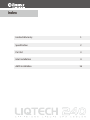 2
2
-
 3
3
-
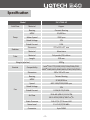 4
4
-
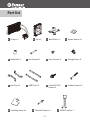 5
5
-
 6
6
-
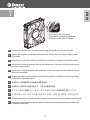 7
7
-
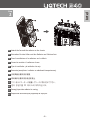 8
8
-
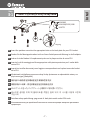 9
9
-
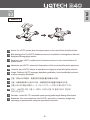 10
10
-
 11
11
-
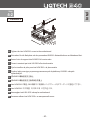 12
12
-
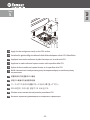 13
13
-
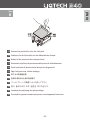 14
14
-
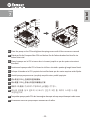 15
15
-
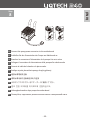 16
16
-
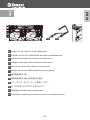 17
17
-
 18
18
-
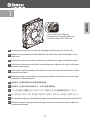 19
19
-
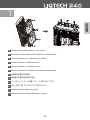 20
20
-
 21
21
-
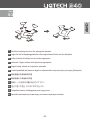 22
22
-
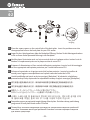 23
23
-
 24
24
-
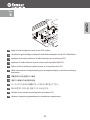 25
25
-
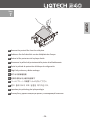 26
26
-
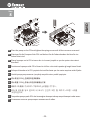 27
27
-
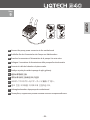 28
28
-
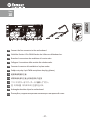 29
29
-
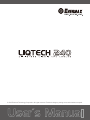 30
30
ENERMAX Liqtech 240 Manuale utente
- Categoria
- Raffreddamento a liquido del computer
- Tipo
- Manuale utente
- Questo manuale è adatto anche per
in altre lingue
- English: ENERMAX Liqtech 240 User manual
- español: ENERMAX Liqtech 240 Manual de usuario
Documenti correlati
Altri documenti
-
DeLOCK 82429 Scheda dati
-
Thermaltake SPIN Q VT Manuale utente
-
Thermaltake ISGC-100 Manuale utente
-
Thermaltake CLP0538 Manuale utente
-
Cooler Master Hyper 101 Universal PWM Manuale utente
-
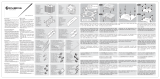 RAIJINTEK EREBOSS CORE EDITION Manuale utente
RAIJINTEK EREBOSS CORE EDITION Manuale utente
-
Thermaltake CL-P021-CA12RE-A Manuale utente
-
SilverStone SST-HE01 Manuale del proprietario
-
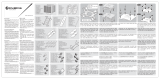 RAIJINTEK Tisis Manuale utente
RAIJINTEK Tisis Manuale utente
-
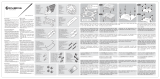 RAIJINTEK PallaS Manuale utente
RAIJINTEK PallaS Manuale utente